시작
라이트세일로 호스팅업체를 정한 후 Go daddy에서 도메인을 구매 하였고 네임서버등록 까지 완료 하였습니다.
고 대디( Go Daddy)는 미국의 도메인 등록 기관으로 도메인 서비스 등을 주로 하는 업체이다.
생소한 분들은 위 업체도 선택에 포함 하길 추천 한다.
도메인 결정
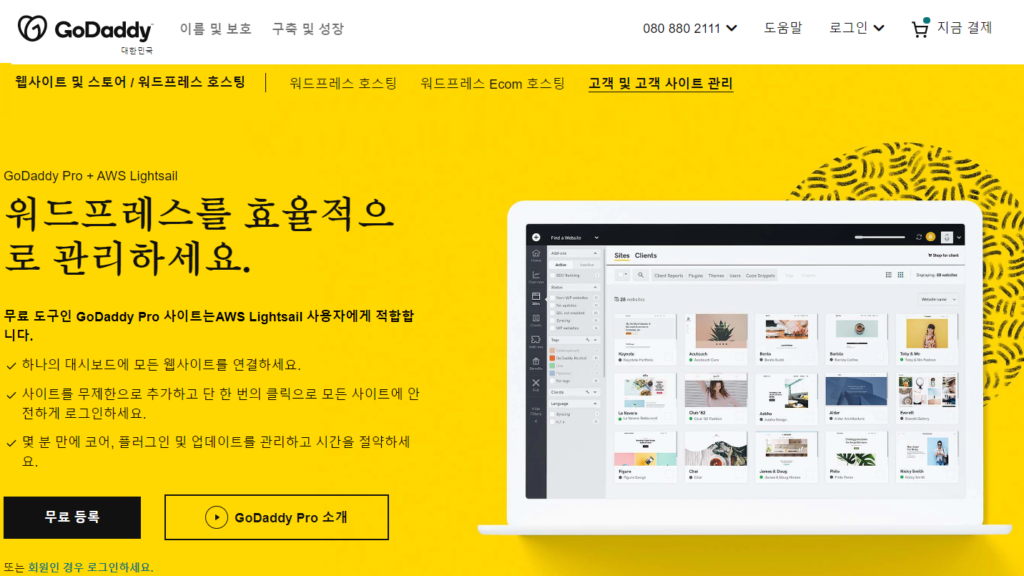
사이트 접속
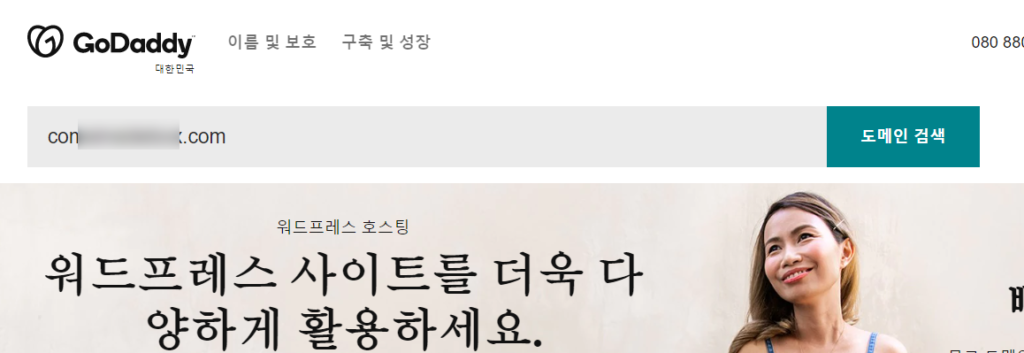
도메인 검색
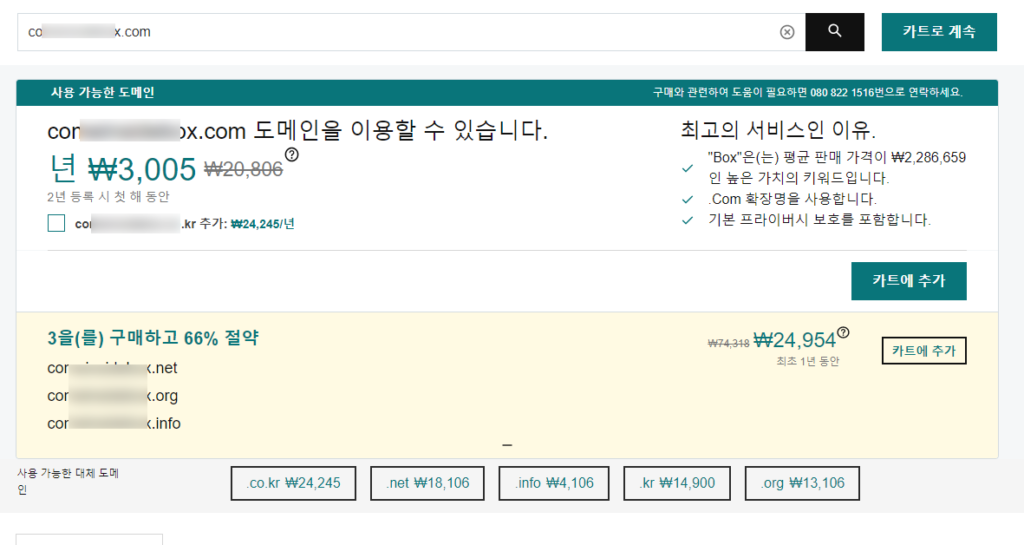
선택 도메인 카트 추가
도메인 구매
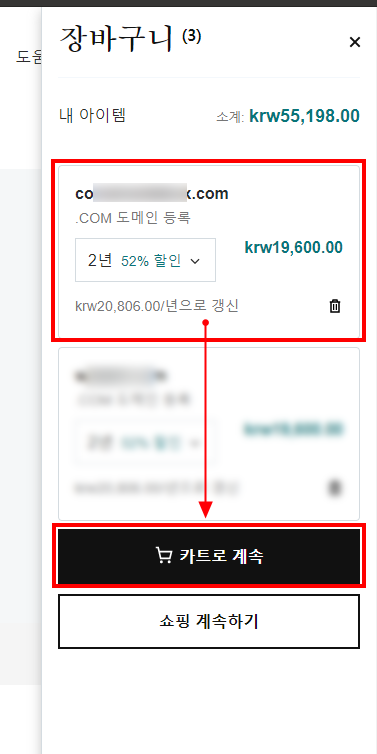
장바구니 에서 카트로 계속을 눌러줍니다.
변경을 하려면 하단 쇼핑 계속하기를 눌러주고 Back 하여 동일 하게 선택 하면 됩니다.
거의 모든 서비스가 동일 하지만 도메인 역시도 최초 1년 동안 만 저 금액이며 갱신 시 금액이 변경되며 다른 도메인 서비스 업체들이 비슷한 형태로 서비스를 하고 있습니다.
본인은 메인 도메인 이외에는 대부분 1년 단위 갱신을 하고 있습니다.
확정적으로 오래 사용할 분들은 길게 결제가 유리합니다.
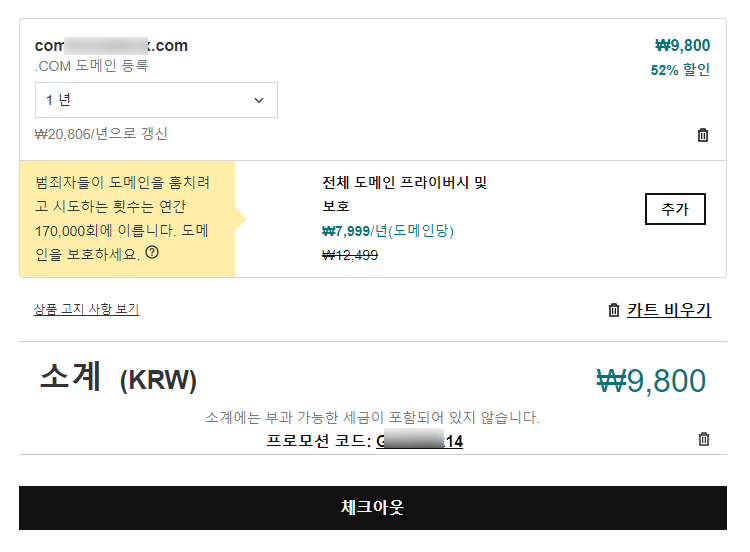
도메인 프라이버시 및 보호 체크 여부를 묻습니다.
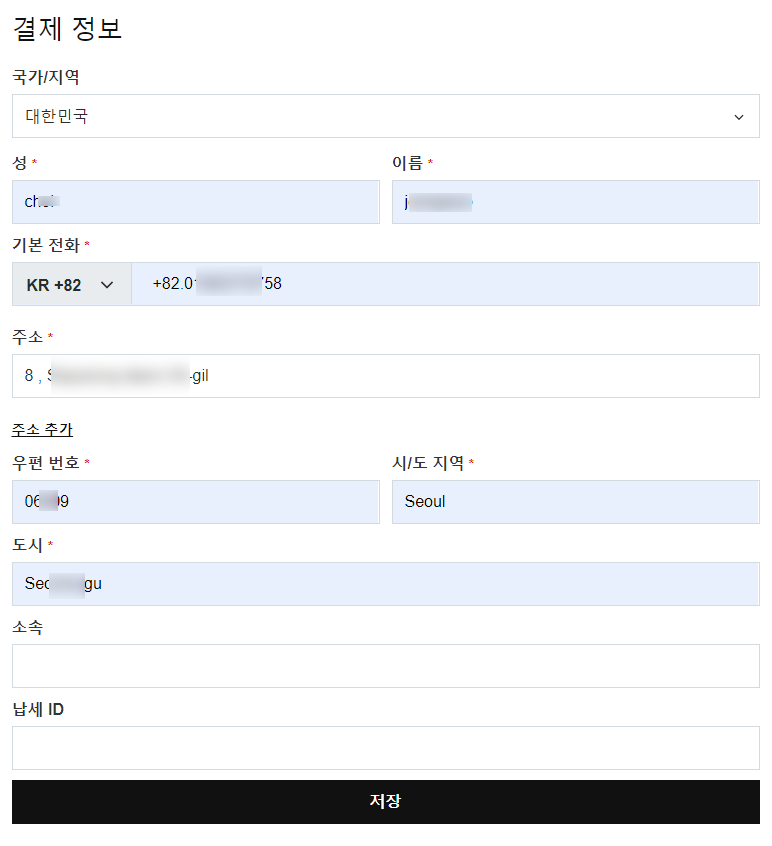
결제정보를 입력합니다. 도메인 구매시에는 되도록 정확하게 입력 해주도록 합니다.
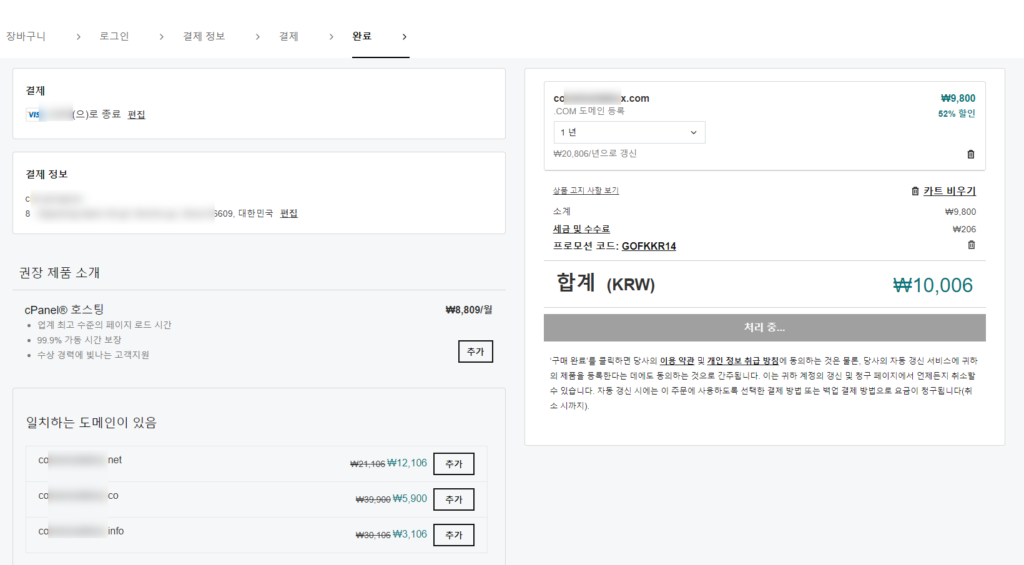
최종 결제 화면입니다.
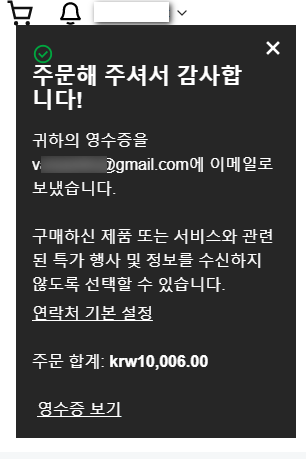
결제가 완료 되었습니다.
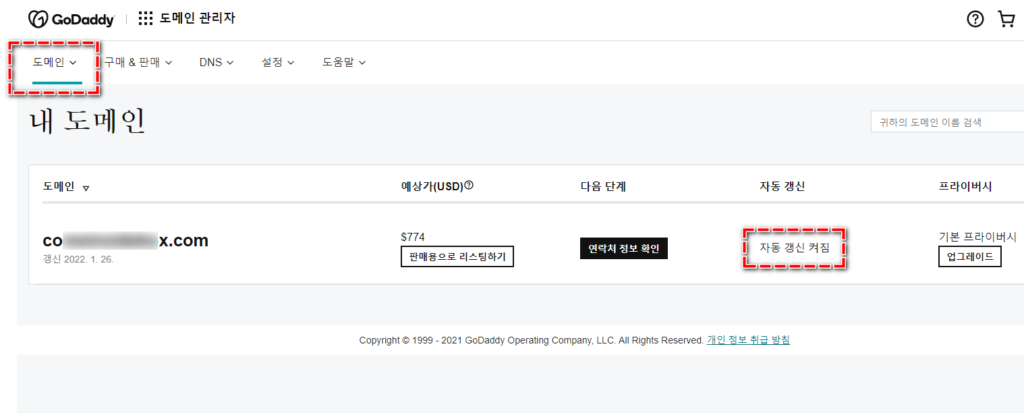
도메인 탭에서 자동갱신 여부와 프라이버시 미구매자 들을 위한 업그레이드 버튼이 제공됩니다.
구매 후 네임서버 등록
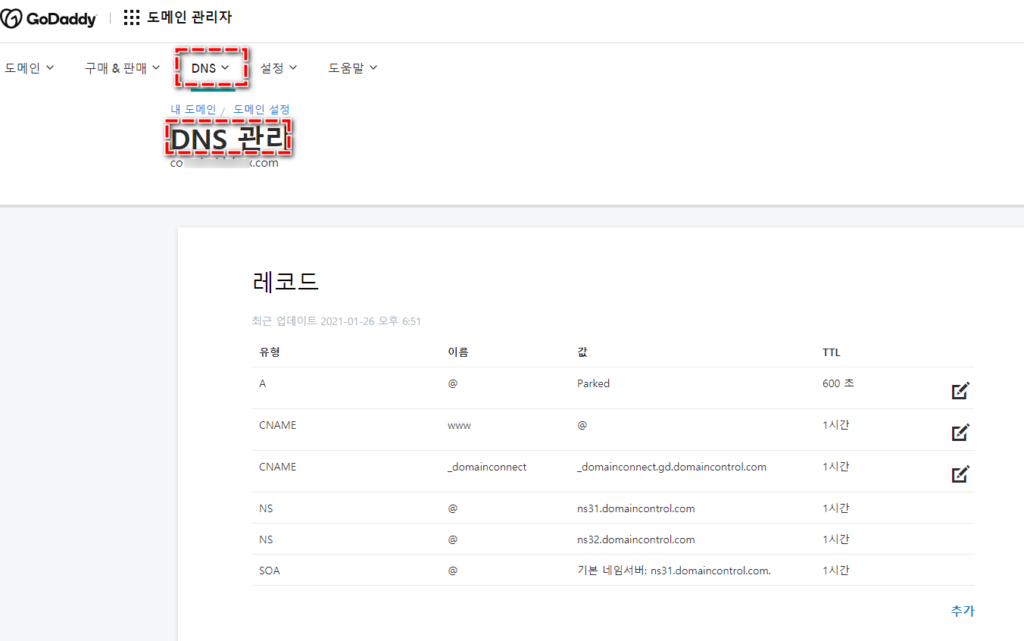
우69 DNS 에서 DNS 관리 메뉴에 서 네임서버 등록이 가능합니다.
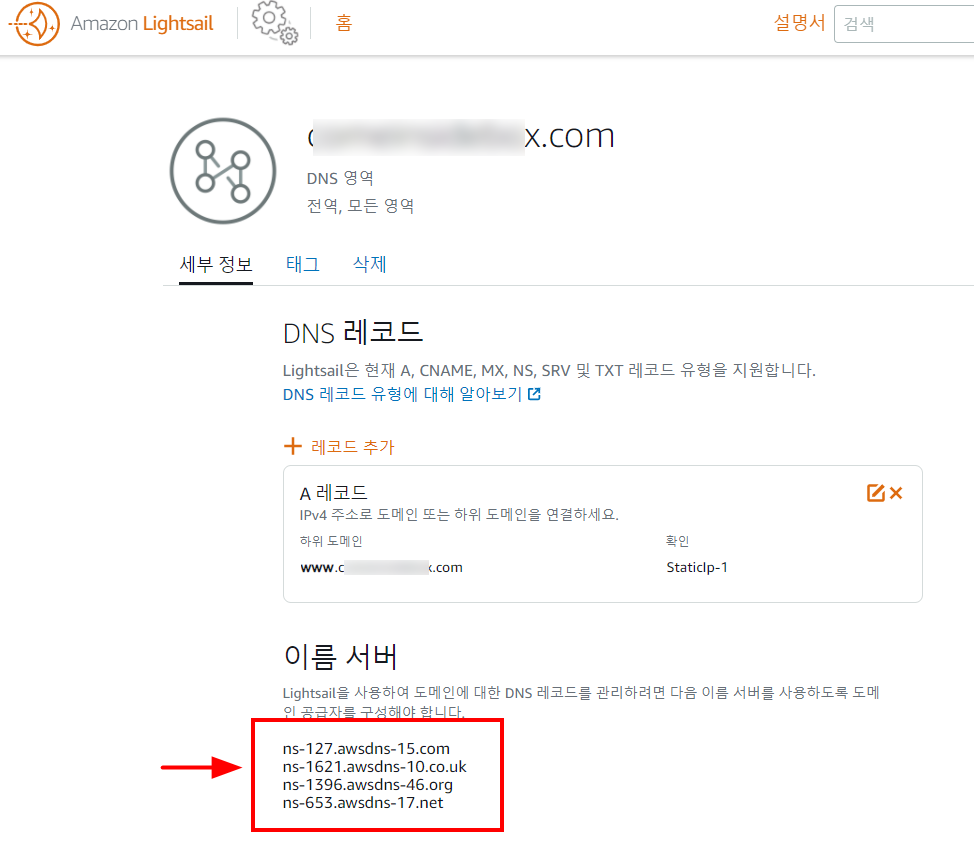
본인은 라이트세일을 호스팅 서버로 선택 하였으며 해당 네임서버를 입력 하였습니다.
(위 네임서버를 찾는 방법은 아마존 라이트세일 호스팅 네임서버 참고바랍니다.)
변경 버튼을 눌러 변경을 진행합니다.
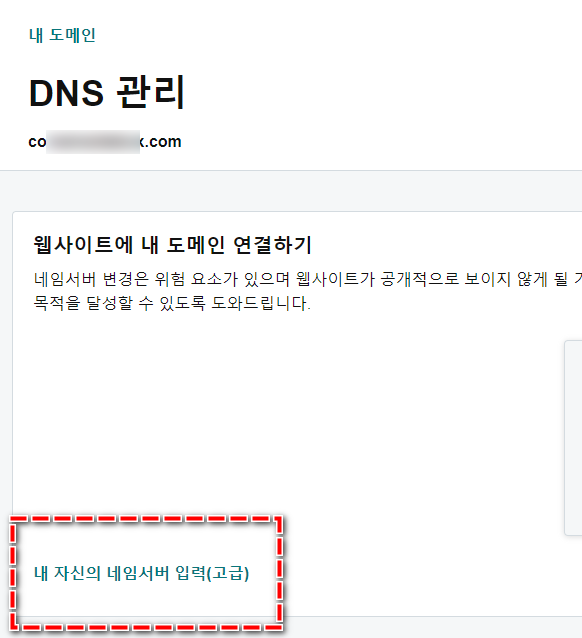
내자신의내임서버 입력 을 눌러 진행합니다.
모든 도메인 업체가 이런 형식으로 진행이 되니 크게 어렵지 않게 진행 가능 할 듯합니다.
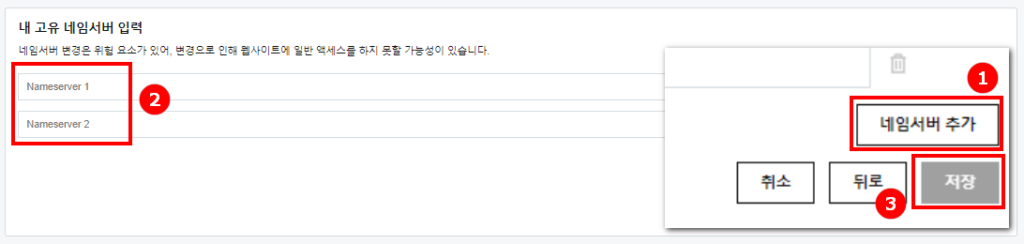
4개의 네임서버를 입력 해야함으로,
네임서버 추가 버튼 (①) 을 눌러준 후 해당 네임서버를 입력 (②) 후 저장 버튼 (③) 을 누르는 순서로 진행해 줍니다.
마치며
이렇게 도메인 구입과 네임 서버 등록에 관해 정리해 보았습니다.
통상적으로 도메인을 구매하고 호스팅 업체를 선정한 후 호스팅 업체의 네임서버를 도메인 업체에 변경 등록 해주는 순서로 진행이 되며 이 과정은 거의 큰 차이가 없습니다.
